
Запустите приложение Halva Player. При первом запуске нужно согласится с Лицензионным соглашением. Нажимаем ACCEPT.

Мы попадем в Главное меню. Нажимаем на шестерёнку, чтобы попасть в настройки.

В меню Настроек выбираем Основные.
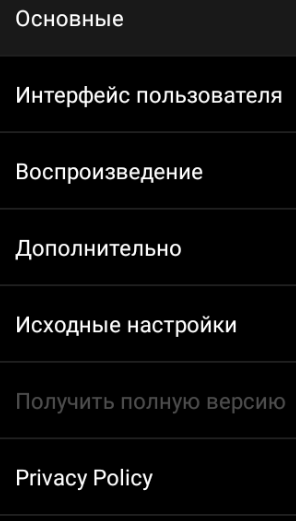
В меню Основных настроек, выбираем Плейлист.
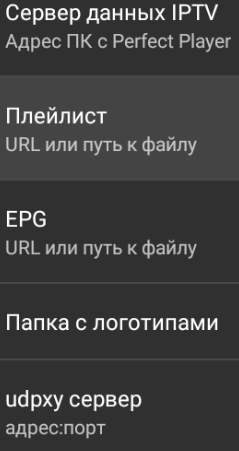
Указываем путь к нашему плейлисту (если не знаете где взять, читайте тут). Нажимаем OK.
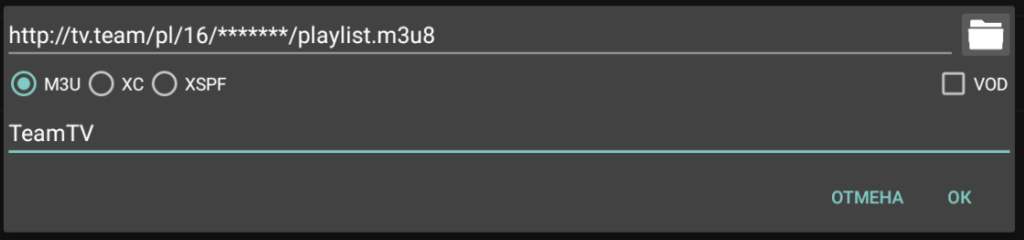
Несколько раз нажимаем возврат и ждём обновления плейлиста.
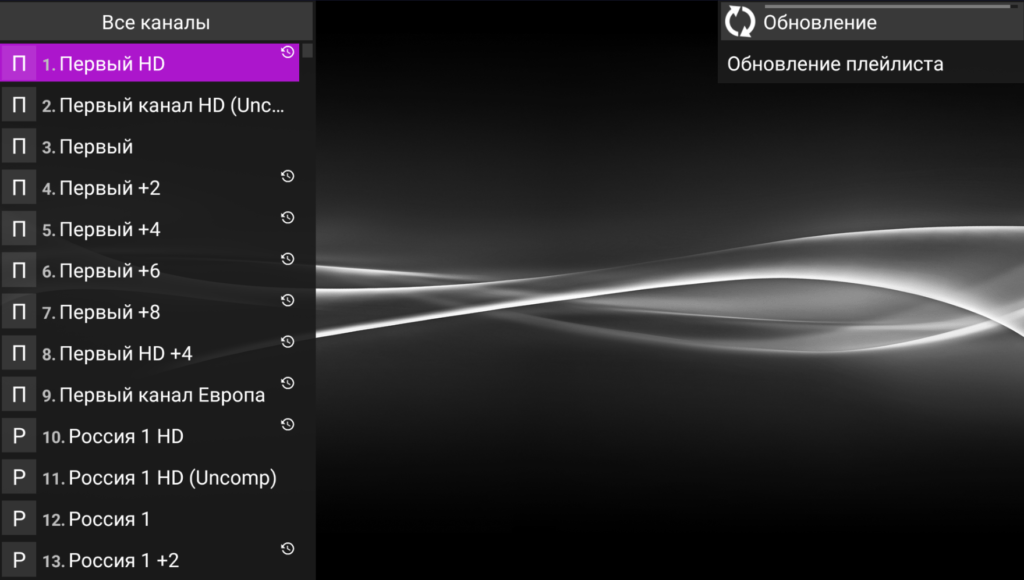
Клавишами влево или право выбираем категорию. Вверх или вниз выбираем телеканал. Смотрим!
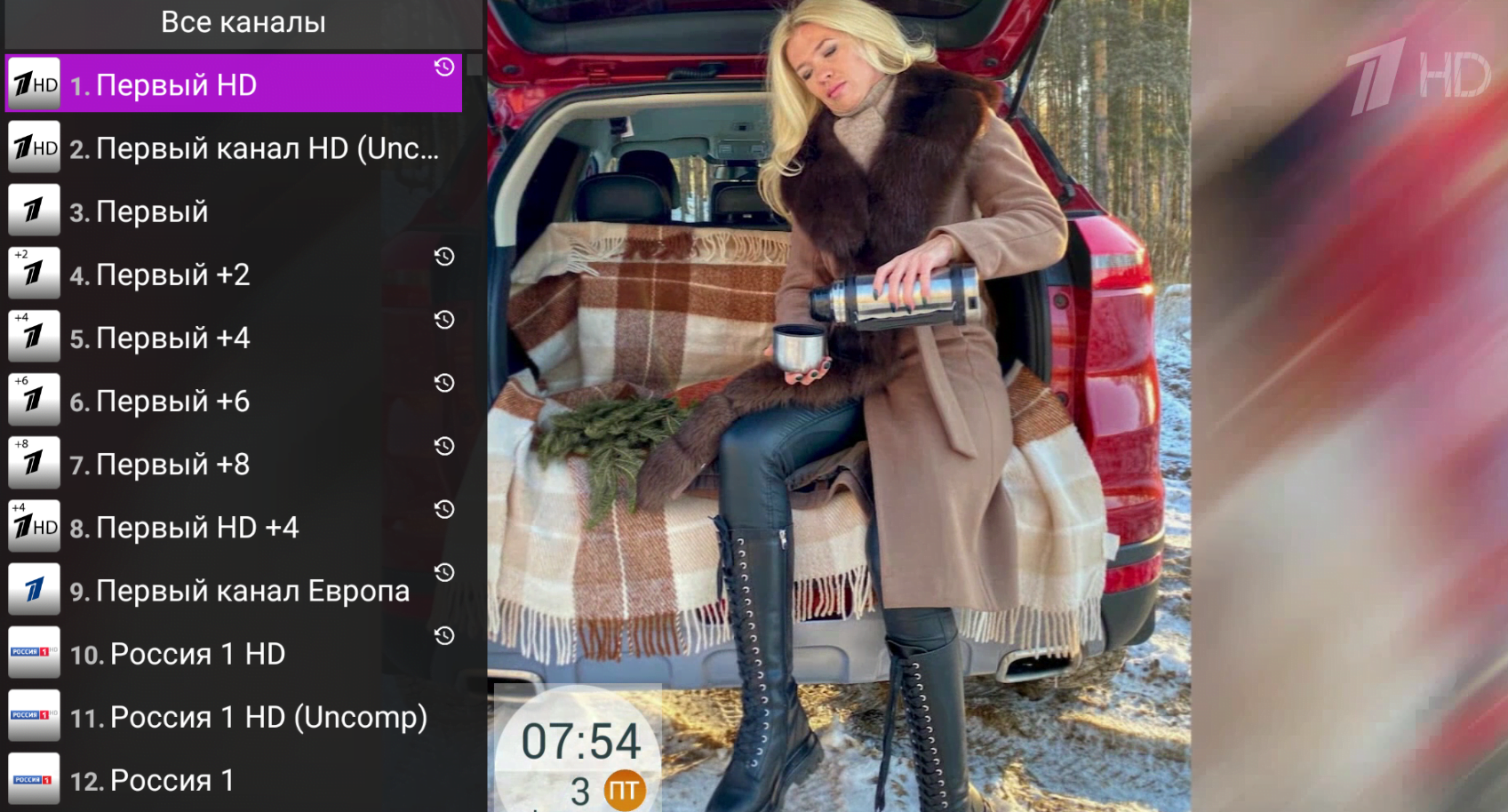
FAQ
Как сделать, чтобы при запуске приставки сразу включалось ТВ?
В настройках выбрать Интерфейс пользователя, затем поставить галочку напротив пункта Автозапуск при загрузке.
Хочу чтобы при запуске включался последний канал, который я смотрел.
В настройках выбрать Воспроизведение, затем поставить галочку напротив пункта Включать последний канал при запуске.
Источник: team-tv.ru
Что может Perfect Player: установка и настройка — пошаговая инструкция
Благодаря интерактивному телевидению пользователю открывается бесплатный доступ к тысячи телеканалов и других трансляций с WEB-серверов. Для использования достаточно иметь подключенный интернет и проигрыватель. В этой статье будет рассмотрен медиаплеер Perfect Player и настройка IPTV на нем.
О проигрывателе
Приложение Perfect Player – это одновременно функциональный и удобный проигрыватель для просмотра IPTV. Он поддерживается даже устаревшими версиями Андроид, и не требует от устройства значительных ресурсов или высокой производительности.

У плеера Perfect для IPTV богатый набор опций:
Автообновление (есть поддержка автоматического сканирования и сохранения источников вещания для неактивных телеканалов)
Мультиверсия (можно установить и использовать на любом устройстве, которое работает на платформе Android и ее модификациях)
Оптимизация (использование проигрывателя очень удобно с любого устройства управления – сенсорный экран, кнопки или гироскоп пульта ДУ)
Расширения (возможна установка дополнительных плагинов, которые расширяют функциональность IPTV плеера)
Нет назойливой рекламы (если быть точнее, она есть, но только в интерфейсе настроек и в виде Google-баннера — во время просмотра телеканала она вообще не появляется)

Perfect Player бесплатен для использования, но также можно приобрести платную версию.
Сравнение платной и бесплатной версии:
EPG предпросмотр трансляции
запоминание включенного канала
функция картинка в картинке
голосовой поиск
бесплатная
ограничение функциональности и настроек
нет настроек EPG
выводится реклама
Платная версия не реализована отдельным приложением, а приобретается в интерфейсе основного плеера. Это не самый надежный вариант, т.к. в случае удаления утилиты или перепрошивки устройства покупка исчезнет и потребуется новая оплата.
Как установить
Проигрыватель Perfect Player поддерживается устройствами Андроид. На текущий момент доступна установка программы версии 1.5.9.2 (она работает на платформах Android 4.1, для .0 есть более ранняя версия).

Скачать Perfect Player IPTV в Google Play —
Благодаря мультиверсии данный IPTV может быть установлен на телефоны, планшеты, а также устройства Smart TV. Независимо от разрешения экрана, интерфейс приложения будет на весь экран.
Для компьютеров есть Windows версия Perfect Player 1.1.4

После закачки на компьютере будет инсталлятор, который необходимо запустить и установить как обычную программу EXE. Проигрыватель для IPTV поддерживается на всех 32 и 64 разрядных ОС, начиная с Windows XP и выше.

Для просмотра интерактивного ТВ через Perfect Player телевизоре с другой платформой можно воспользоваться технологией дублирования экрана. Как это сделать, можно посмотреть на примере другого приложения в теме ниже.
Настройки IPTV
Когда Perfect Player уже скачан, осталось найти плейлист и использовать его для просмотра интерактивного телевидения.
После открытия проигрывателя необходимо перейти в «Настройки» => «Основные» => «Плейлист 1».

- вставить ссылку на сайт, на котором он размещен;
- нажать на иконку папки и указать путь к файлу.
Напоследок можно указать отображаемое имя IPTV плейлиста в меню Perfect Player (можно оставить по умолчанию Forever).

Теперь необходимо настроить загрузку программы передач. Для этого через настройки перейти в раздел EPG и в следующем окне, выбрав XMLTV, указать ссылку.

Если используется физический IPTV плейлист, то в его исходном коде уже будет она и добавление не требуется (каналы загрузятся в плеере сразу же с программой передач). Также можно указать смещение, если местное время не совпадает с используемым телеканалом.
В разделе udpxy сервер можно установить фильтр рекламы или нежелательного контента. Достаточно ввести DNS адрес сервера AdGuard 176.103.130.131. После каждого изменения в настройках, в основном окне Perfect Player будет появляться шкала, указывающая на прогресс подготовки IPTV плейлиста к воспроизведению. Когда она дойдет до конца, заработает интерактивное ТВ.
Установки для телеканала
Если выбрать навигацией любой канал, нажать и удерживать кнопку подтверждения на пульте,
появятся его настройки:

- Главное меню.
Возвращение к списку программ. - Показать EPG.
Раскроется подробная программа передач для данного канала.


- Архив.
Там можно установить длительность сохраняемого видео, прошедшего до прямой трансляции. При выборе времени и разрешения требуется убедиться в достаточном объеме свободной памяти. - Найти канал.
Опция поиска рабочего IP-адреса, если текущий неактивен. Можно сузить круг источников путем указания названия канала или его описания (текстом или голосом). - Декодер.
По умолчанию в основных настройках стоит вариант «Аппаратный», поэтому ничего менять не надо. - Вид.
Формат отображения дорожек плейлиста. Для планшета удобнее будет поменять на сетку, а при просмотре на ТВ лучше оставить списком. - Предпросмотр.
Небольшие окна возле каждой дорожки, помогающие увидеть передачу в списке, еще до выбора канала. Доступен только в платной версии, при активации вызовет дополнительную нагрузку на сеть приемом еще большего объема данных в фоне.
- Адаптивная сортировка.
Помогает отсортировать каналы в желаемом порядке. Он будет работать только в плеере и не меняет исходник самого IPTV плейлиста. Доступен только в платной версии. - Добавить в избранное.
Отмеченный канал можно потом найти через вкладку «Избранные». Функция очень помогает выделить нужные программы из объемного плейлиста на 1000+ дорожек, без необходимости скачивать и редактировать сам файл. - Закрыть (открыть) канал.
Отключает (запускает) вещание конкретной дорожки, но не удаляет ее. Позволяет избавиться от надоедливого вещания (например, если по данному каналу долго идет реклама).
Совет эксперта

Задать вопрос
Последняя опция будет очень полезна пользователям с относительно низкой пропускной способностью. Данные со всех активных дорожек одновременно поступает в потоке, и при слабой скорости интернета будет просто прогрузка вместо показа. Закрытием менее приоритетных телеканалов можно снизить нагрузку на трафик и смотреть IPTV даже в условиях отсутствия высокоскоростного интернета.
Интерфейс на ПК
Настройки Perfect Player IPTV на компьютере выполняются аналогичным образом, лишь
с некоторыми отличиями:

- Другой дизайн.
Есть только две вкладки «Основные» и «Воспроизведение», т.к. целая группа настроек собрана в одном окне (в отличие от APK-версии). - Расширенные опции.
Набор настроек такой же, как и у плеера для Андроид и не больше, но вариантность их шире. Например, можно установить не просто закачку IPTV плейлиста, а на старте или при отключении трансляции, не только включить автосканирование, но еще указать число попыток, и др.
Стоит ли покупать платную версию
Perfect Player Full можно получить через меню скачанного плеера, перейдя в «Настройки» => «Основные» => «Получить полную версию».
Рассматриваем подробнее возможности платной версии:
Предпросмотр (удобная вещь, позволяющая сразу узнать, что идет по какой программе, не переходя в основное окно и не возвращаясь обратно в список. Особенно полезной будет желающим посмотреть что-нибудь конкретное — например, футбол или клипы).
Память последнего канала (удобна лишь в том случае, если произошел сбой, из-за которого отключился плеер (приложение вылетело, разрядился телефон). Но чем меньше каналов в IPTV плейлисте, тем менее актуальна данная опция).
Адаптивная сортировка (позволяет переместить дорожки, тем самым переместить наверх более востребованные передачи).
В последнем случае у пользователя есть сразу две альтернативы.
Первая – добавить наиболее просматриваемые каналы в избранные и через них и смотреть по принципу «список в списке».
Вторая – отредактировать в блокноте плейлист и оставить только интересные программы, после чего добавить их в плеер через раздел «Плейлист 2».

Стоит ли покупать платную версию Perfect Player IPTV – решать только пользователю.
Источник: byiptv.ru
Что может Perfect Player: установка и настройка — пошаговая инструкция
Проигрыватель Perfect Player поддерживается устройствами Андроид. На текущий момент доступна установка программы версии 1.5.9.2 (она работает на платформах Android 4.1, для .0 есть более ранняя версия).

Скачать Perfect Player IPTV в Google Play —
Благодаря мультиверсии данный IPTV может быть установлен на телефоны, планшеты, а также устройства Smart TV. Независимо от разрешения экрана, интерфейс приложения будет на весь экран.
Для компьютеров есть Windows версия Perfect Player 1.1.4

После закачки на компьютере будет инсталлятор, который необходимо запустить и установить как обычную программу EXE. Проигрыватель для IPTV поддерживается на всех 32 и 64 разрядных ОС, начиная с Windows XP и выше.

Для просмотра интерактивного ТВ через Perfect Player телевизоре с другой платформой можно воспользоваться технологией дублирования экрана. Как это сделать, можно посмотреть на примере другого приложения в теме ниже.
iptv.online
Среди всех IPTV плееров доступных на Windows данный софт позволяет не заморачиваться с настройками, предоставляет пользователю удобную навигацию по каналам, поддерживает различные плейлисты. Версия для персональных компьютеров была выпущена довольно давно и не обновлялась с того времени, поэтому Perfect Player прекрасно запускается даже на Windows XP.
Перейдём к процессу скачивания плеера на ПК. Откроем любой браузер и напишем в поисковой строке «перфект плеер для виндовс». Такая формулировка запроса наиболее удачная и даёт сразу нужные результаты (версия 1.1.4). Если писать латиницей «Perfect Player», то мы увидим более новые версии (от 1.1.5 и выше). Все они предназначены для Android.
Итак, пишем валидную фразу в поисковой строке и переходим по первому запросу. SoftPortal.com – это старый сервис, который до сих пор работает.

На странице сайта всё имеет расположение, которое часто можно было увидеть лет восемь назад. Не нужно ничего искать, крутить колесом мыши – вкладка «скачать 63.5 Мб» находится на первом экране и информирует нас о размере Perfect Player. Кликаем по ней.

Открывается второе окошко, где можно немного почитать о данном софте и выбрать источник с программой в интернете. Сразу оговоримся, что на официальном сайте данной версии давно нет и переходить по верхней ссылке бесполезно. Выбираем SoftPortal.

Открывается предупреждающее оконо, но не пугайтесь – его смысл сводится к тому, чтобы предупредить, что данный файл подходит и для 64 разрядных OS. Сохраняем файл.

Всё, теперь можно перейти в папку с загрузками, либо через проводник, либо через меню браузера. Находим и запускаем exe файл. Начинается установка плеера, которая проходит стандартно и не требует повышенного внимания со стороны пользователя. В первом окне выберем удобный для себя язык и нажимаем «OK».

Если компьютер не самый мощный, то лучше закрыть все другие приложения перед продолжением процесса. Кликаем «Далее».

Установщик предупреждает нас, что потребуется 1,7 Мб дискового пространства и предлагает выбрать диск для установки. Ничего не делаем, просто жмём «Далее»

Видим, что в меню Пуск будет создан отдельный пункт Perfect Player. Продолжаем установку и, опять щёлкаем «Далее».

Ставим галочку вверху, если хотим иметь иконку для запуска плеера прямо на Рабочем столе и снова жмём «Далее».

Наконец, всё готово и можно запустить установку, которая завершается очень быстро. Щелкаем кнопку «Установить».

Для выхода из инсталлятора нужно нажать на надпись «Завершить», предварительно поставив галочку возле опции «Запустить Perfect Player.

Плеер сразу же запускается, как только мы закрываем инсталлятор и подсказывает нам, что для просмотра IPTV потребуется файл с плейлистом. Убираем (нажав «ОК») предупредительную надпись и переходим к настройке программы.

В окне настроек нужно автоматизировать процесс, чтобы не настраивать программу каждый раз, когда мы будем её снова запускать. Ставим три галочки возле пунктов «Скачивать плейлисты при старте», «Сканировать каналы при старте», «Разрешить сервер данных IPTV».

Если вы не скачивали файл m3u ранее, то нужно опять запустить браузер, войти в свой личный кабинет на сайте и перейти на вкладку «Плейлисты».

Среди своих плейлистов можно выбрать любой, нажав на зелёную ссылку для начала загрузки файла m3u на компьютер.

Как только загрузка завершится, возвращаемся назад в Perfect Player и указываем ему, на только что скачанный файл. В окне настроек вверху справа находится кнопка привязки файла с плейлистом. Нажимаем на неё.

Находим и указываем папку загрузок из браузера. Обычно она находится на диске «С» в разделе User (пользователь).

В папке находим файл m3u, выделяем его и кликаем кнопку «Открыть».

Выходим из меню настроек, нажав «ОК».

Как видим, справа загружается список каналов нашего провайдера и можно переходить к просмотру телепередач. Вверху слева показано превью нашего экрана, и, чтобы его развернуть, нужно кликнуть по кнопке перехода в полноэкранный режим (кнопка в виде синих кавычек).

Теперь управление осуществляется при помощи белых иконок внизу экрана, которые появляются, как только мы кликнем мышкой в любом месте. Переход по каналам доступен в списке слева, всплывающем или скрывающемся после нажатия квадратной иконки, изображающей список.

Стоит ли покупать платную версию
Perfect Player Full можно получить через меню скачанного плеера, перейдя в «Настройки» => «Основные» => «Получить полную версию».
Рассматриваем подробнее возможности платной версии:
Предпросмотр (удобная вещь, позволяющая сразу узнать, что идет по какой программе, не переходя в основное окно и не возвращаясь обратно в список. Особенно полезной будет желающим посмотреть что-нибудь конкретное — например, футбол или клипы).
Память последнего канала (удобна лишь в том случае, если произошел сбой, из-за которого отключился плеер (приложение вылетело, разрядился телефон). Но чем меньше каналов в IPTV плейлисте, тем менее актуальна данная опция).
Адаптивная сортировка (позволяет переместить дорожки, тем самым переместить наверх более востребованные передачи).
В последнем случае у пользователя есть сразу две альтернативы.
Первая – добавить наиболее просматриваемые каналы в избранные и через них и смотреть по принципу «список в списке».
Вторая – отредактировать в блокноте плейлист и оставить только интересные программы, после чего добавить их в плеер через раздел «Плейлист 2».

Стоит ли покупать платную версию Perfect Player IPTV – решать только пользователю.
Вопросы и ответы

У меня уже был установлен Perfect плеер, но теперь не могу обновить, почему?
Если установка была со стороннего софта и через USB – такое приложение обновить невозможно. Требуется удалить и установить плеер новой версии заново.
На компе стоит Линукс, дублировать не с чего, какие есть еще варианты для загрузки Перфекта?
Установить любую программу, которая поддерживает проигрыватель как встроенный плагин. Как вариант, это может быть браузер Google Chrome или Kodi плеер.
Проигрыватель Perfect Player не распознает файлы расширения M3U8, как исправить?
Его необходимо изменить конвертером. Или открыть файл в блокноте, скопировать содержимое в новый текстовый документ, и сохранить в формате .m3u с кодировкой windows-1251 ANSI. Новый файл добавить через настройки.
Сколько максимум плейлистов можно добавить?
Два основных, и внутри каждого еще по одному списку избранных каналов.
Преимущества и недостатки Perfect Player
Программа была разработана в двух версиях и распространяется преимущественно бесплатно. За 2 года активной эксплуатации плеер очень полюбился поклонникам Смарт-ТВ за обилие плюсов:
- Приятный современный дизайн и удобство интерфейса. Части меню выскакивают на экран с боковых сторон, а при неиспользовании самостоятельно «заезжают» обратно, не создавая беспорядок внутри окна программы.
- Плеер адаптируется под любое разрешение и размер экрана.
- При каждом запуске программа сканирует старые плейлисты на предмет обновлений и, при обнаружении, незамедлительно устанавливает их.
- Возможность комфортного управления на разных устройствах: мышкой на ПК, тачпадом на ноутбуке, пальцем на смартфоне или планшете, пультом на ТВ-экране.
- Поддержка плейлистов в формате: M3U, XSPF. И общая поддержка EPG: XMLTV, JTV
- Можно просматривать содержимое съемных носителей внутри плеера: файлов с SD-карты, USB.
- Дополнительную информацию о канале или передаче легко найти сразу в плеере. Она отображается автоматически.
- Встроенный таймер, который отключит трансляцию в заданное время. Функция незаменима для родителей ребенка или подростка.

Минусов всего два и их сложно назвать критичными:
- Отсутствие обновлений с момента выхода программы и, как следствие, периодические подвисания и беспричинные закрытия плеера.
- В бесплатной версии очень много навязчивой рекламы.
Если скачать платную версию, то в ней будут некоторые особенности:
- Никакой рекламы.
- Просмотр начинается с того канала, на котором в прошлый раз находилась трансляция.
- Голосовое управление на некоторых устройствах.
- Возможность изменения расположения меню.
Источник: shop-tv-goods.ru